آئی ٹی دُنیا کے پیارے ممبران آج میں آپ کو چوری شدہ یا گم شدہ لیپ ٹاپ یا پی سی کو ٹریک کرنے یا ڈھونڈنے کے بارے میں اس تھریڈ میں بتاوں گا۔
ایک ممبر نے سوال کیا تھا کہ اُس کا لیپ ٹاپ کسی نے گن پوائنٹ پر چھین لیا ہے تو وہ اُس کو کس طرح ٹریک کر سکتا ہے۔
جی ہاں دوستو آپ اپنے چوری شُدہ یا گم شُدہ ڈیوائس کو ٹریک کر سکتے ہیں۔
اس کے لیے آپ کو مائکرو سافٹ کا اکاونٹ بنانا ہو گا جو کہ بہت آسان ہے۔ لیکن اس کے لیے ضروری ہے
کہ آپ کی ونڈوز جینین اور ایکٹوو ہونی چاہئے کیوں کہ ونڈوز بھی مائکرو سافٹ کی ہوتی ہے اور جب آپ اپنی ڈیوائس
یعنی لیپ ٹاپ یا پی سی رجسٹر کروایئں گے تو مائکرو سافٹ چیک کر لیتا ہے کہ آپ کی ونڈوز رجسٹر ہے کہ نہیں۔
تو سب سے پہلے آپ مائکرو سافٹ کی ویب سائٹ اوپن کر لیں۔ لنک بھی دے رہا ہوں آپ اس پر کلک کر کے بھی کھول سکتے ہیں۔
https://account.microsoft.com/account?lang=en-us
جب آپ اوپر والے لنک پر کلک کریں گے تو آپ کو یہ ونڈو نظر آئے گی۔
یہاں آپ سکرین شاٹ کے مطابق سائن اِن پر کلک کریں۔
اب آپ کو اس طرح کی ونڈو نظر آئے گی۔آپ کرییٹ وَن پر کلک کریں۔اور
یہاں آپ اپنا ایکٹوو ای میل ایڈریس لکھیں۔
یہ بہت ضروری ہے کہ آپ کا ای میل ایڈریس ٹھیک ہو کیوں کہ آپ کو اسی ای میل پر
مائکرو سافٹ کی جانب سے ویریفیکیشن کوڈ موصول ہو گا۔ اُس کوڈ کے بغیر آپ کا اکاونٹ مکمل نہیں ہو گا۔
ای میل لکھنے کے بعد نیکسٹ پر کلک کر دیں۔
اب یہاں آپ کوئی بھی پاسورڈ رکھ لیں جو مائکرو سافٹ اکاونٹ میں لاگ اِن کے لیے ہو گا۔
اس پاسورڈ کو کسی محفوظ جگہ پر لکھ کر رکھ لیں تا کہ یاد رہے۔اس کے بعد نیکسٹ پر کلک کر دیں۔
اب یہاں آپ نے اس اکاونٹ کے لیے نام لکھنا ہے جو بھی رکھنا چاہیں۔
پہلا نام اور آخری نام لکھنے کے بعد نیکسٹ پر کلک کر دیں۔
اب یہاں آپ نے وہی پاسورڈ لکھنا ہے جو آپ نے مائکرو سافٹ اکاونٹ کے لیے
پہلے لکھا تھا ۔ اس کے بعد سائن اِن پر کلک کر دیں۔
اب آپ کے سامنے اس طرح کی سکرین آئے گی۔
یہاں آپ نے اپنی ڈیٹ آف برتھ ٹھیک لکھنی ہے۔
یہ بعد میں اگر آپ کا اکاونٹ بلاک ہو جائے یا ہیک ہو جائے
تو آپ کے کام آئے گی۔اس کے بعد نیکسٹ پر کلک کر دیں۔
اب آپ کے سامنے اس طرح کی سکرین آئے گی۔
اب آپ اپنی ای میل چیک کریں۔ مائکرو سافٹ کی طرف سے آپ کو
ایک کوڈ موصول ہو گا وہ کوڈ آپ یہاں لکھ دیں اور نیکسٹ پر کلک کر دیں۔
اب آپ کے سامنے اس طرح کی ونڈو آئے گی۔
یہاں آپ نے بڑی احتیاط سے اوپر جو کچھ لکھا ہو گا
اسی طرح نیچے لکھ دینا ہے۔ خیال رہے کہ اپر اور لوئر کیس کا خیال رکھنا ہے
اس میں غلطی نہیں ہونی چاہیے۔ اس کے بعد نیکسٹ پر کلک کر دیں۔
جاری ہے۔



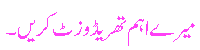

 Reply With Quote
Reply With Quote



Bookmarks